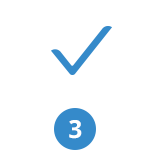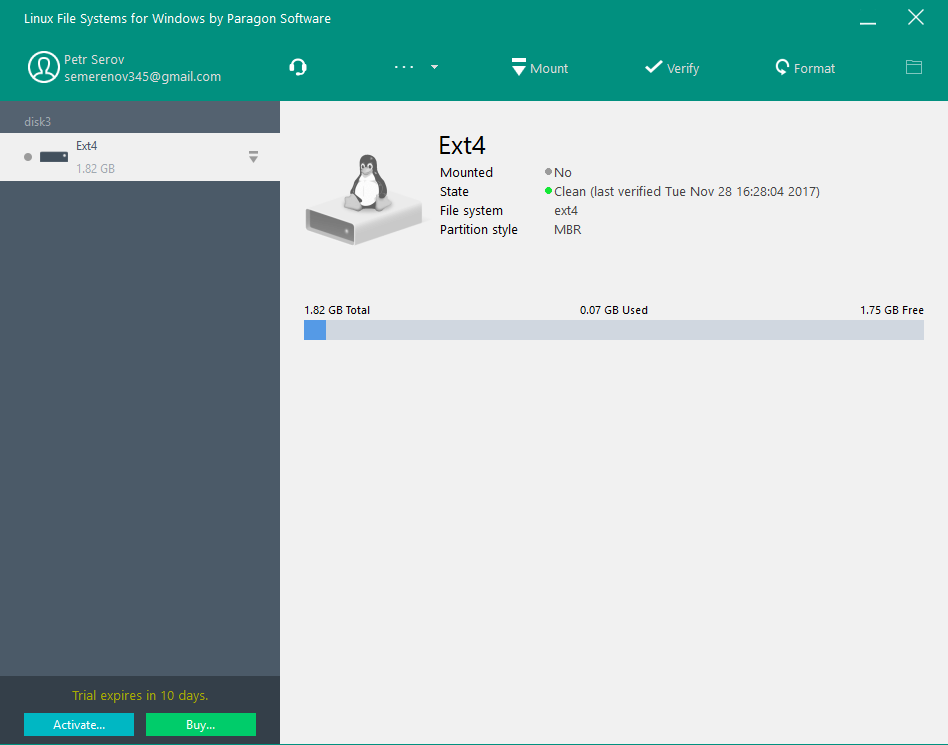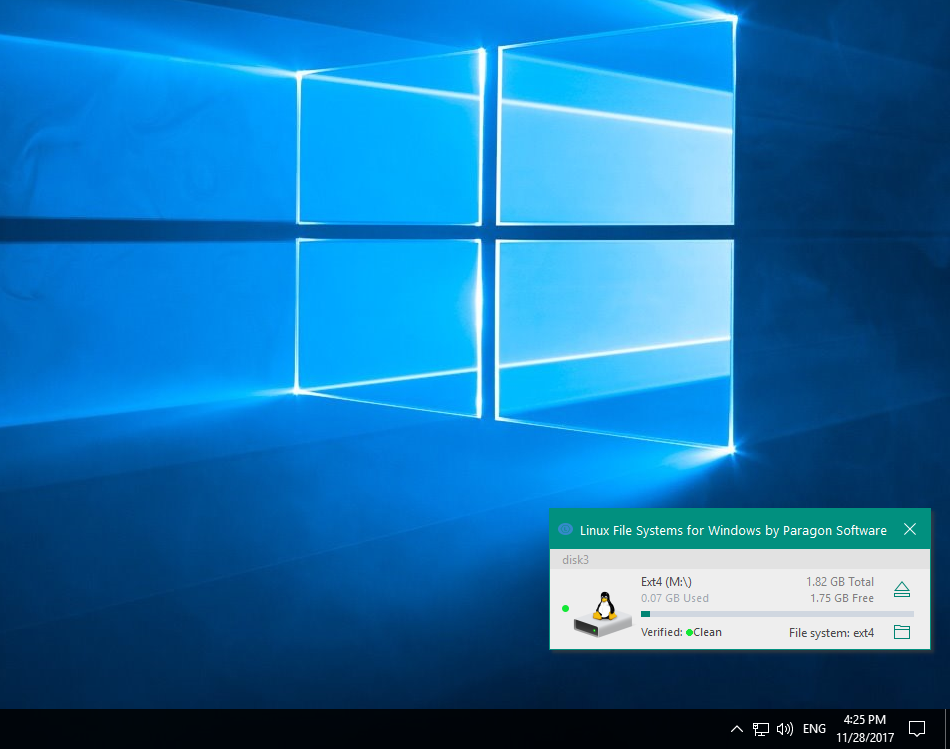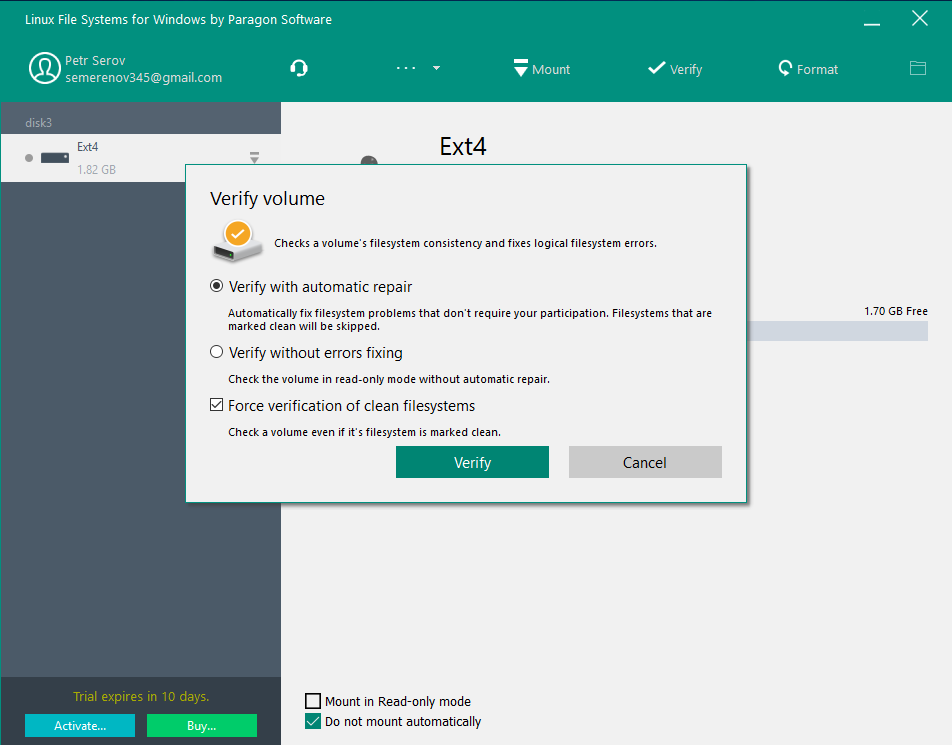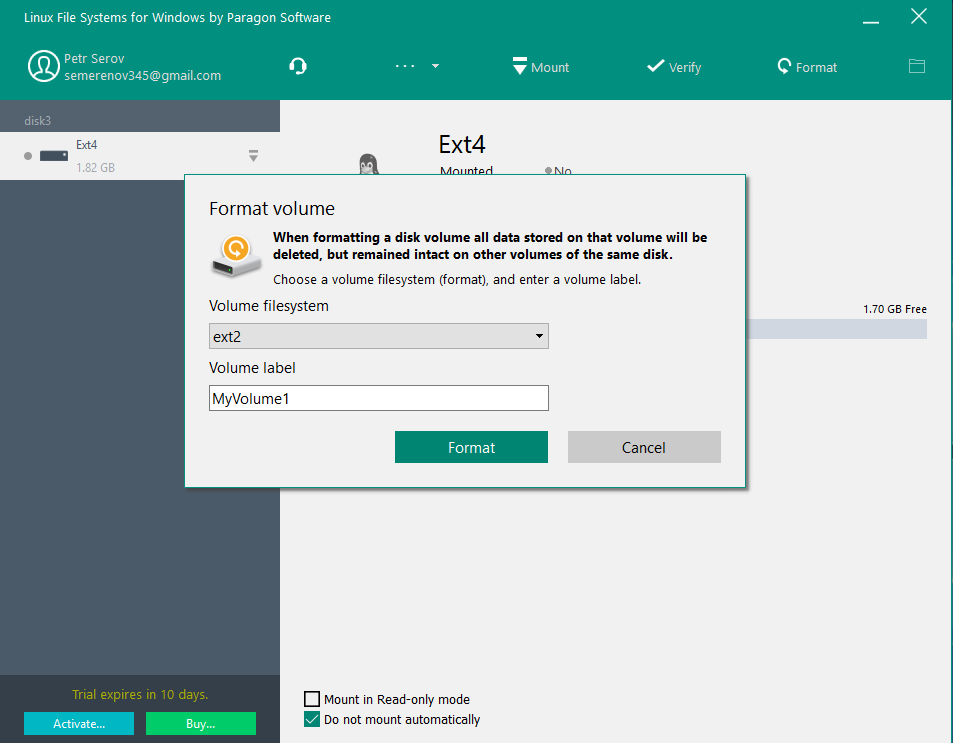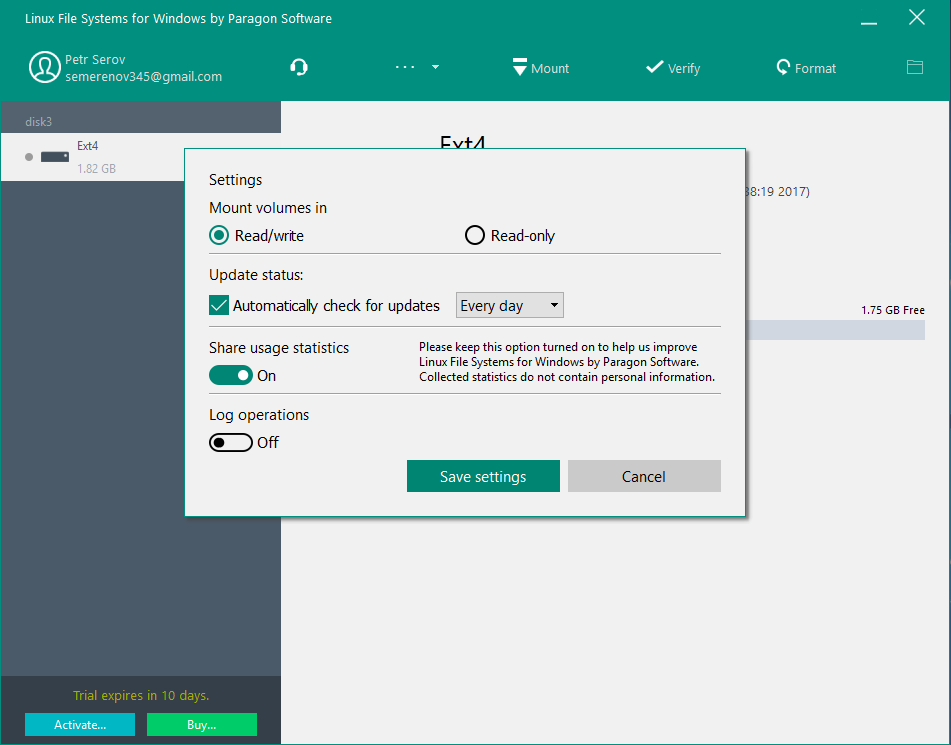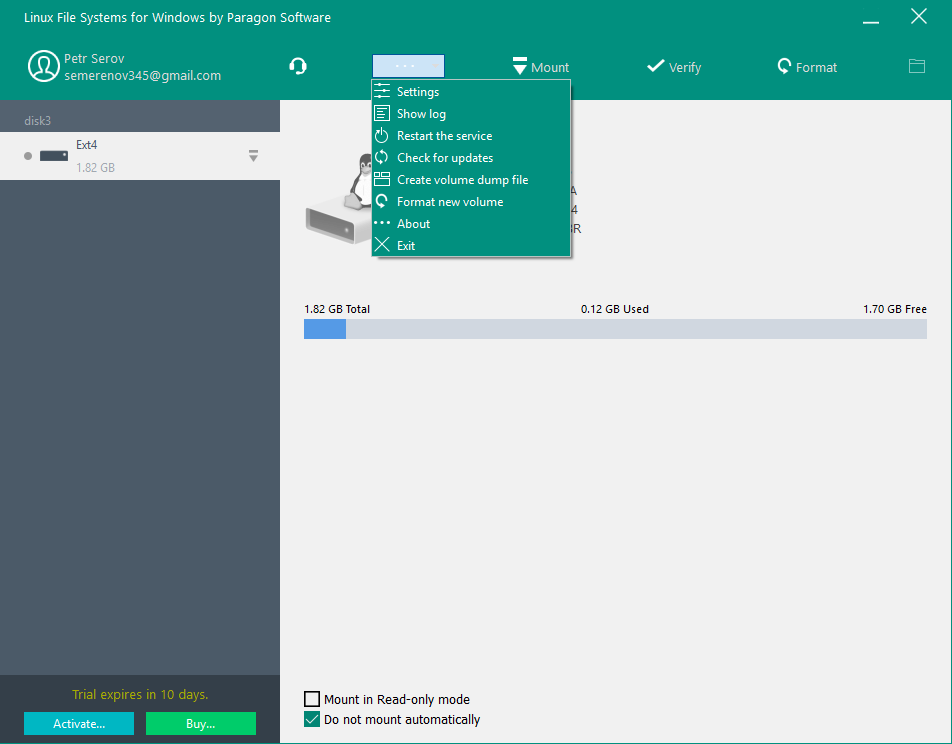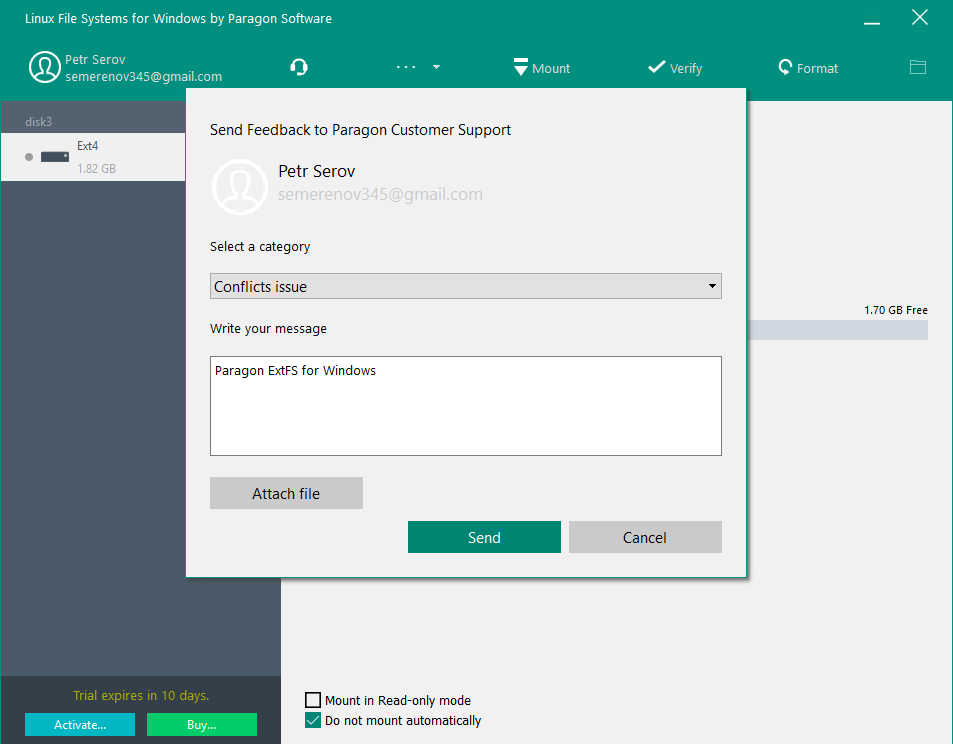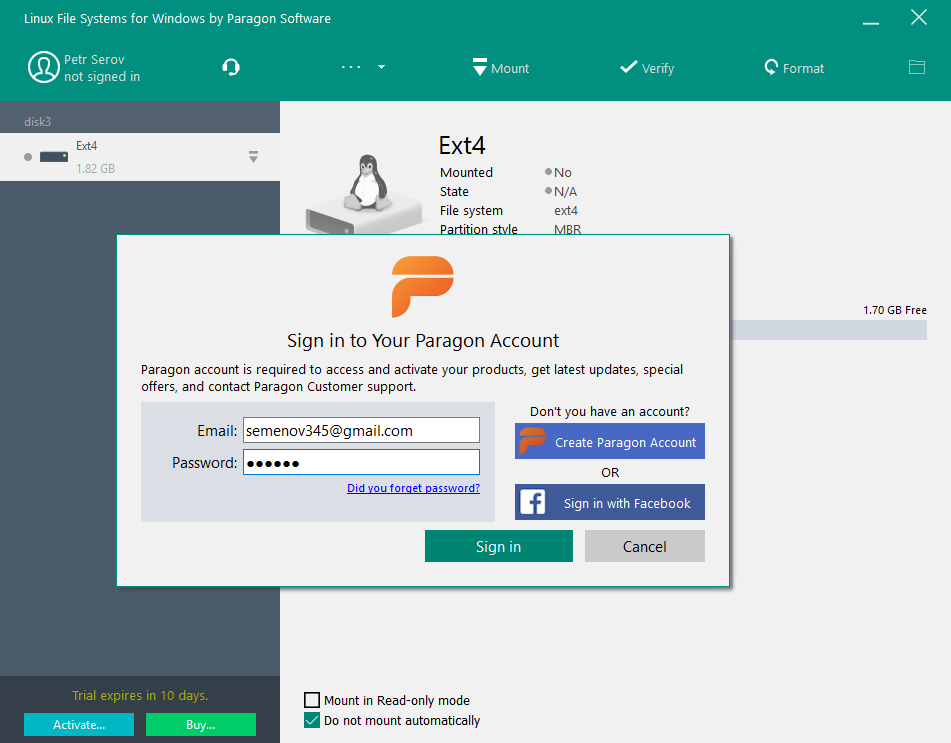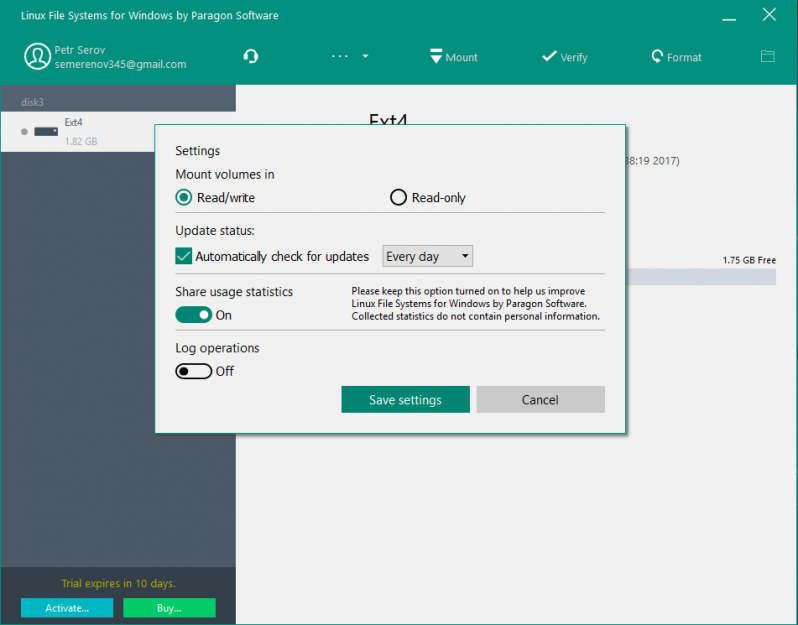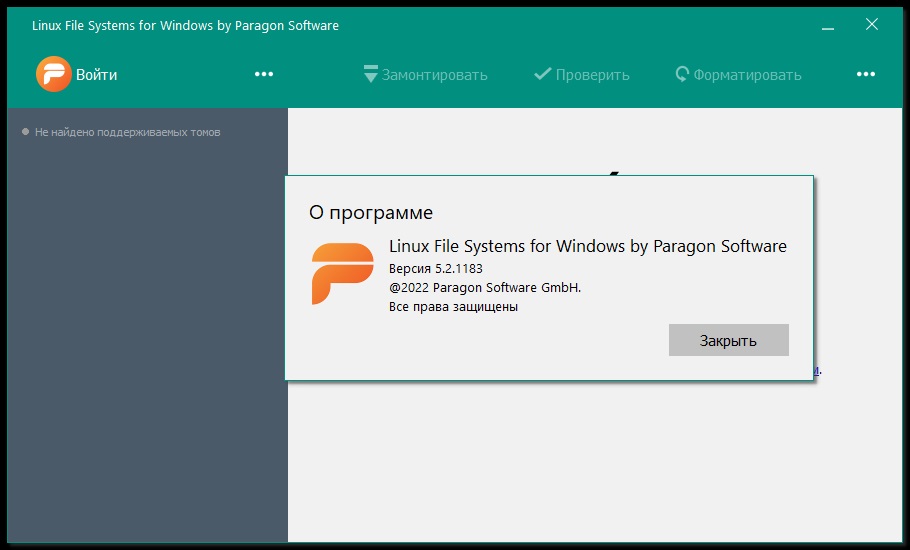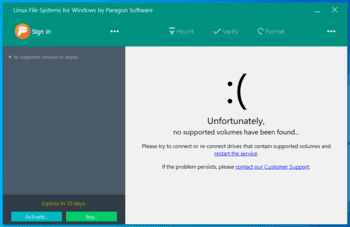Все сразу
Linux File Systems for Windows от Paragon Software — это драйвер для Windows, позволяющий работать с томами Linux.
Просто подключите диск с разделами ExtFS, Btrfs или XFS к своему ПК и работайте с любыми файлами на Linux-разделах.
Стабильная работа
Отказоустойчивая работоспособность на совместимых аппаратных и программных платформах для общих и специализированных приложений.
Безопасность данных
Защита целостности данных, предотвращение случайных повреждений и возможной потери данных.
Гарантия производительности
Стабильная производительность, сбалансированное и эффективное управление потоком данных, предотвращение перегруженности.
Эффективность
Экономное использование ресурсов процессора, памяти, диска.
Работа в привычном окружении
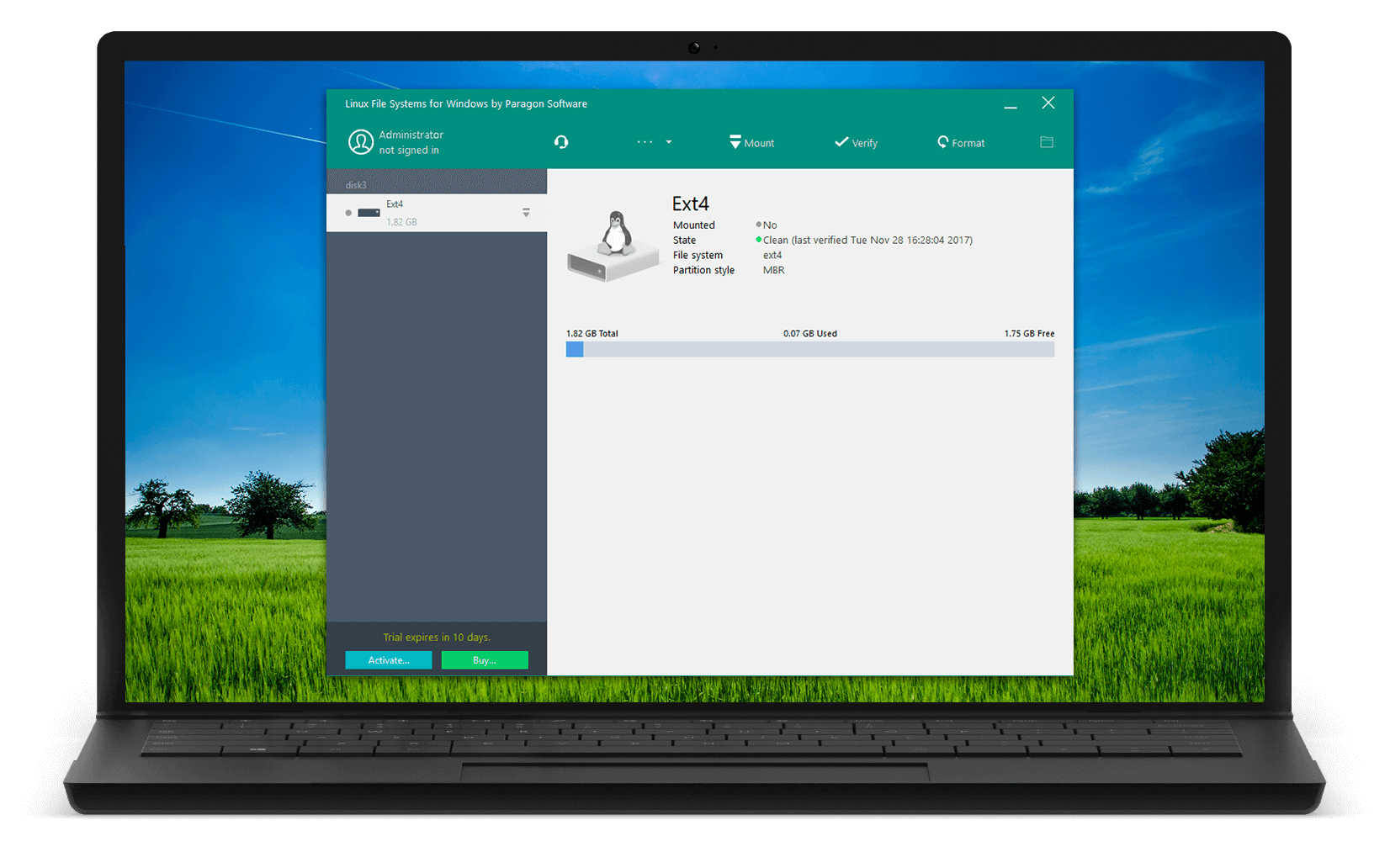
-
trishtech.comПосле запуска драйвера, разделы Linux автоматически монтируются в Windows. При этом программа игнорирует служебные разделы — такие как Linux swap — хорошо, что это продумано. Управлять разделами можно из удобного приложения в системном трее.
-
By Jack M. GermainЯ был приятно удивлен скоростью работы драйвера. Можно работать с файлами Linux-разделов через стандартные приложения Windows, скорость обмена данными высокая. Очень удобно.
linuxinsider.com
Как это работает
Установите
Загрузите и установите
Linux File Systems for Windows от Paragon Software
Подключите
Подключите диск с файловой системой ExtFS, Btrfs или XFS к компьютеру
Используйте
Диск доступен для работы в Проводнике Windows
Интуитивно понятный и удобный пользовательский интерфейс
Практичное меню в системном трее
Утилита проверки и исправления ошибок
Утилита форматирования
Общие настройки
Дополнительные опции
Обращайтесь в службу поддержки прямо из приложения
Вход и активация продукта в Личном кабинете
Особенности
|
Поддерживаемые ОС |
|
|
Поддерживаемые файловые системы |
чтение/запись:
только чтение:
|
|
Доступ на запись |
При монтировании томов в режиме записи доступны операции чтения, редактирования, удаления, переименования, создания файлов и папок. |
|
Автомонтирование |
Драйвер запускается при старте системы. Подключенные диски монтируются автоматически. Данный режим можно отключить в программном интерфейсе. |
|
Управление дисками |
Драйвер позволяет форматировать, проверять и исправлять ошибки на поврежденных томах ExtFS. |
|
Мультиязычность |
Поддержка всех локализаций ОС, включая нелатинские алфавиты. |
|
Поддержка LVM (Logical Volume Management — Менеджера логических томов) |
Драйвер не повлияет на работу Менеджера логических томов Linux — все функции, включая чтение и запись, сохранятся. |
|
Утилита командной строки |
Управление драйвером из командной строки. |
|
Поддержка сторонних приложений |
Так как драйвер обеспечивает полноценный доступ к томам Linux на уровне операционной системы, вы можете использовать большинство сторонних приложений для работы с файлами, включая утилиту шифрования TrueCrypt и ей подобные (только в режиме файл-контейнера). |
Часто задаваемые вопросы
| Зачем мне нужен Linux File Systems for Windows от Paragon Software? |
|
ОС Windows не содержит драйверов файловых систем Linux. Если у вас дома есть устройства под управлением Linux (NAS-сервер, смарт-ТВ или роутер), с помощью нашего драйвера вы сможете работать с файлами на этих устройствах непосредственно с Windows ПК. |
| С какими файловыми системами Linux я смогу работать? |
|
Драйвер позволяет выполнять любые повседневные операции с файлами на томах Ext2, Ext3 и Ext4, включая создание, чтение, правку, копирование и удаление. Тома Btrfs и XFS доступны для работы только в режиме чтения. |
| Какие функции файловой системы Linux ExtFS поддерживает ваш продукт? |
|
Помимо прочих, поддерживаются 64bit, dir_index, extent, extra_isize, ext_attr, flex_bg, has_journal. |
| Какие операции с файлами на Linux-разделах мне будут доступны? |
|
Драйвер позволяет выполнять любые повседневные операции с файлами на томах Ext2, Ext3 и Ext4, включая создание, чтение, правку, копирование и удаление. Тома Btrfs и XFS доступны для работы только в режиме чтения. |
| Я могу записывать файлы на диски, отформатированные в Btrfs или XFS? |
|
Нет, тома Btrfs и XFS доступны для работы только в режиме чтения. Данная функция находится в стадии разработки. |
| Я могу отформатировать тома Btrfs или XFS? |
|
В текущей версии программы это невозможно. Тем не менее она позволяет форматировать такие тома в ExtFS. |
| Могу ли я проверить работу драйвера перед покупкой? |
|
Конечно! Вы можете 10 дней абсолютно бесплатно пользоваться Linux File Systems for Windows от Paragon Software, после чего производительность драйвера будет ограничена. Для разблокировки потребуется активировать лицензию. |
| У меня уже есть Paragon ExtFS for Windows. Могу ли я бесплатно обновить его до Linux File Systems for Windows от Paragon Software? |
| Требуется ли удалять Paragon ExtFS for Windows перед установкой Linux File Systems for Windows от Paragon Software? |
| Могу ли я повторно активировать свою лицензию на другом ПК? |
| Сколько раз я могу активировать мою лицензию? |
| Драйвер не работает после переустановки ОС Windows. |
| При попытке установки драйвера на экран выводится следующее сообщение об ошибке: «Уже установлена другая версия этого продукта. Продолжение установки невозможно. Для настройки конфигурации или удаления существующей версии продукта используйте значок “Установка и удаление программ” на панели управления”. |
| Мой драйвер не запускается в Windows 7 SP1. |
| Мой драйвер не запускается в Windows 8.1. |
| Не могу установить драйвер из командной строки. |
| Я часто работаю на Mac и PC с разделами, отформатированными в NTFS, HFS+, APFS. Могу ли я купить все драйверы сразу со скидкой? |
|
Да, вы можете купить наш новый Paragon Mac ToolBox. В комплект входят четыре инструмента для быстрого обмена данными между платформами и управления дисковым пространством:
|
Варианты покупки
Ресурсы
|
Пробная версия |
Скачать пробную версию Linux File Systems for Windows от Paragon Software |
|
Документация |
Скачать продуктовую листовку к Linux File Systems for Windows от Paragon Software |
|
Нужна помощь? |
Отправьте запрос в Службу поддержки |
Linux File Systems for Windows by Paragon Software is a unique tool which enables full access to Linux volumes under Windows OS.
Just plug your hard disk with ExtFS/Btrfs/XFS partitions into your PC and instantly access your media in a Windows environment.
How it works
Just as simple as that
Download and install Linux File Systems for Windows by Paragon Software
Plug your ExtFS/Btrfs/XFS drive into your PC
Your drive will show up in File Explorer
Use cases
Read and write Linux-formatted data
There is no easy way to read or write data from Linux-formatted storage devices under Windows. If you have Linux-based devices at home (NAS, smart TVs, multimedia boxes, routers) and would like to access data from Linux-formatted media on a Windows PC, your choice is Linux File Systems for Windows by Paragon Software.
| Current Version |
|
|---|---|
| Need help? |
|
Linux File Systems for Windows – это необычная программа, которая придется по вкусу практически всем пользователям. Все могут получить возможность начать управлять главными разделами ExtFS на устройствах с ОС Windows, а не из Linux.
Немного ранее данное приложение носило совершенно другое название Paragon ExtFS. Программное обеспечение было разработано специально для тех игроков, которым нужен полноценный доступ к личным данным на определенных разделах в виде Ext2 / Ext3 / Ext4 с персональных компьютеров, находящихся под непосредственным управлением Виндовс.
Скачать бесплатно Paragon Linux File Systems for Windows 5.2.1183 + crack
Инструкция по активации
- Перед установкой рекомендуется отключить интернет и антивирус. Установить программу
- Закрыть сервис Linux File Systems в диспетчере задач
- Поместить файлы из папки crack с заменой в папку с программой
- Перезагрузить ПК
[свернуть]
Пароль ко всем архивам: 1progs
При помощи данной программы игроки могут с легкостью импортировать либо экспортировать собственные документации, файлы и другие варианты папок. К тому же программа позволяет открывать, а после просматривать разные мультимедийные файлы, притом будет идти точное копирование.
Приложение полезное, когда пользователи намерены управлять конкретными файлами, установленными на жестком диске, которые возможно были удалены. После того, как приложение будет установлено, его следует подключить диск к персональному компьютеру через определенные разъемы. Предусмотрены самые разные и максимально удобные панели управления.
Аналоги программы вы всегда можете найти в наших подборках:
First off, there will be some problems with NTFS if you use it in Linux:
-
NTFS doesn’t support file permission mode very well, so you’ll lose the executable bit, setuid bit, etc.
-
The ACL system in NTFS is not so comfortable with Linux, and you can’t disable it like you can with FAT32.
-
Currently, the performance of the NTFS implementation in Linux is not very good. For example, I found if I build a Maven project with NTFS, it is 3 more times slower than ext4.
Personally, I run Windows OS in VirtualBox, and make the virtual disk a raw NTFS image (see here). Since the NTFS image is now in raw format rather than.VDI, you can access the NTFS by mounting it directly, without loading the VM instance.
By using VirtualBox instead of Dual boots, there are several advantages:
-
You don’t have to convert your Linux partition to the NTFS file system. In VirtualBox, you can use
Share Folderto access the host OS’s file system. And it’s very fast. Map it to a drive letter if necessary. -
You can work with both OSes concurrently, without needing to restart in order to switch from one to the other.
-
Your GRUB loader will never be overwritten by Windows. Windows always overwrites your boot record and never prompts you with a yes or no.
-
You will pay more attention to Linux, and then you’ll learn the Linux way to do most of your work. In fact, I found it’s rarely needed to turn on the Windows VM. Because people are lazy about learning new things if you install a dual system, and Windows is enough, why would you bother to boot into another OS?
I found this is the best way to make both Linux and Windows coexist. I have built several Windows VM instances for different usages, and because I don’t install too many applications in each VM, they run fast and it doesn’t feel too different from non-virtual machines.
Linux File Systems for Windows — специализированная программа, которая позволяет управлять разделами типа ExtFS из операционной системы Windows, а не из Linux. Достаточно просто подключить диск с разделами ExtFS, Btrfs или XFS к своему ПК и работайте с любыми файлами на Linux-разделах.
При монтировании томов в режиме записи доступны операции чтения, редактирования, удаления, переименования, создания файлов и папок. Кроме того драйвер позволяет форматировать, проверять и исправлять ошибки на поврежденных томах ExtFS.
Особенности Linux File Systems for Windows:
- Поддерживаются файловые системы Ext2, Ext3, Ext4, Btrfs, XFS.
- При монтировании томов в режиме записи доступны операции чтения, редактирования, удаления, переименования, создания файлов и папок.
- Драйвер запускается при старте системы. Подключенные диски монтируются автоматически.
- Драйвер позволяет форматировать, проверять и исправлять ошибки на поврежденных томах ExtFS.
- Поддержка всех локализаций ОС, включая нелатинские алфавиты.
- Поддержка LVM (Logical Volume Management — Менеджера логических томов).
- Управление драйвером из командной строки.
- Возможность использовать большинство сторонних приложений для работы с файлами, включая утилиту шифрования TrueCrypt и ей подобные (только в режиме файл-контейнера).
ТОП-сегодня раздела «другое»
Unlocker 1.9.2
Unlocker позволяет удалить файлы и папки, которые обычным способом удалить не удается (когда…

Scanner — программа для анализа содержимого жестких дисков, CD, дискет и других носителей….
DeadLock 1.4
Если вы столкнулись с файлом или папкой, которую никак не можете удалить ни одним…
IObit Unlocker 1.3.0.11
IObit Unlocker — утилита, с помощью которой можно легко разблокировать доступ к данным, занятых…
USB Image Tool 1.90
Простая в использовании портативная программа, которая позволяет вам легко создавать и…
HashTab 6.0.0.34
HashTab — бесплатная утилита, которая расширяет возможности Windows Explorer, добавляя функцию для…
Отзывы о программе Linux File Systems for Windows

Отзывов о программе Linux File Systems for Windows 5.2.1183 пока нет, можете добавить…

Одной из приятных черт философии Unix, которую унаследовала Linux, является модульная организация файловой системы. И это, на самом деле, очень хорошо, так как в типичной установке ОС могут понадобиться различные файловые системы, вроде ext4, reiserfs, btrfs, или даже сетевые файловые системы — вроде nfs. Кроме того, в Linux существуют и виртуальные файловые системы, вроде /sys и /dev, которые помогают Linux сделать так, чтобы всё в ней выглядело бы как файл. Слабая сторона средств работы с файловыми системами в Linux заключается в том, что для создания механизмов, обеспечивающих работу файловой системы, нужно вносить изменения в ядро, или, как минимум, создавать загружаемые модули. Это, правда, не так уж и сложно, но, всё же, немного сложнее, чем разработка обычных программ. Решить эту проблему призван интерфейс FUSE (Filesystem in USErspace — файловая система в пользовательском пространстве). В частности, речь идёт о модуле файловой системы, который позволяет создавать новые файловые системы путём написания вполне обычного кода.

Мои любимые файловые системы пользовательского пространства
Существует несколько FUSE, которые способны принести тем, кто их применяет, реальную пользу. Вот некоторые из моих любимых:
- sshfs — монтирует удалённую файловую систему, используя лишь ssh-доступ.
- rclone — позволяет организовывать доступ ко многим удалённым файловым системам и осуществлять их монтирование.
- tagsistant — файловая система, основанная на тегах, облегчающая работу с большим количеством файлов.
- fuse-zip — позволяет монтировать zip-файлы в виде файловых систем.
- gitfs — позволяет монтировать в виде файловых систем git-репозитории.
Есть и множество других FUSE. Разнообразие подобных файловых систем позволяет использовать их в самых разных сценариях. Например — и для организации локальной работы с файлами, и для привлечения к работе с данными мощностей облачных провайдеров.
А как насчёт Windows?
FUSE в Linux — это весьма полезная штука. А есть ли что-то подобное в Windows? Да, нечто такое есть и в Windows. Называется оно WinFsp и выглядит как интересный механизм для работы с файловыми системами. Правда, прямой совместимости с FUSE у него нет. Но имеются слои совместимости с FUSE (один — для версии 2.8, и ещё один — для версии 3.2), которые упрощают портирование существующего FUSE-кода на WinFsp.
Это — достаточно новый проект такого рода. Но существует ещё один подобный проект — Dokan, авторы которого говорят о наличии интерфейсов к его API для FUSE. Правда, если верить бенчмаркам, выполненным в рамках проекта WinFsp, оказывается, что WinFsp отличается более высокой производительностью.
Итоги
Если имеется какая-нибудь FUSE, которая вам очень нравится, то она, вероятно, является опенсорсной. А если она вам и правда нравится — вы можете попытаться портировать её на Windows. Если вы не используете Windows, но хотите написать собственную FUSE для этой платформы, вышеописанные проекты дадут вам достаточно простые механизмы для переноса ваших трудов на Windows.
Например, у вас может быть некая система для логирования данных. Вы решили, что хотите представить результаты её работы в виде файловой системы. Сделать это не так уж и сложно. Так, например, имеются некоторые структуры данных, которые нужно заполнить, причём, заполнять нужно далеко не все эти структуры. Нужно написать функции, которые будут использоваться в виде инструментов для чтения и записи данных, представляющих директории и файлы. Вот — пример, написанный на C. А вот — C++-обёртка, которая позволит создать файловую систему, написав меньше кода, чем при выборе C. В этом примере имеется всего четыре простых функции. Так что — если вам нужна собственная файловая система пользовательского пространства — вы, что для Linux, что для Windows, вполне можете создать её своими силами.
Возникала ли у вас когда-нибудь необходимость в создании собственной файловой системы?
Свежая инсайдерская сборка Windows 10 с индексом «20211» позволяет монтировать физические диски внутри WSL 2, тем самым открывая возможность получить доступ к файловым системам, не поддерживающимся Windows нативно (например, ext4). Если вы используете две системы параллельно на разных дисках, то теперь вы сможете получать доступ к файлам Linux из под Windows.
Подготовка
Для монтирования диска, необходимо открыть PowerShell с привилегиями администратора и выполнить следующую команду:
wsl —mount <Путь к диску>
Для отображения всех доступных дисков надо выполнить:
wmic diskdrive list brief
Демонтировать диск из WSL 2 можно командой
wsl —unmount <Путь к диску>
Пути к дискам можно узнать в колонке DeviceID. Обычно он представлен в виде \.\.PHYSICALDRIVE*.
Доступ к файлам через «Проводник»
Как только диск смонтирован, к нему можно получить доступ через «Проводник», перейдя по пути wsl$ и смонтировав папку.
Ограничения
По стандарту wsl —mount пытается смонтировать диск как ext4. Для того, чтобы указать другую файловую систему, необходимо использовать команду
wsl —mount <Путь к диску> -t <Тип файловой системы>
Список всех доступных файловых систем можно узнать, введя
cat /proc/filesystems
Также важно отметить, что только целые физические диски могут быть смонтированы в WSL 2. На текущий момент невозможно присоединить только один раздел. Кроме того, хотя и есть поддержка дисков USB, устройства USB Flash не могут подключаться к WSL 2.
Внимание: Это перевод статьи из блога Microsoft.
- 10 приложений, которые нужно сразу установить на новый компьютер
- 5 альтернатив «Проводника» в Windows: они лучше и по функциям, и по дизайну
- 15 тем для Windows 10, меняющих систему до неузнаваемости. Долго искал четвёртую!
- 3 программы, которые прокачают Пуск в Windows 10. Он станет удобнее и функциональнее
- Как выполнять Linux-команды внутри Windows: официальный и сторонние способы